Лекция 8
Импорт, экспорт данных
Связывание таблиц в Access
В б.д. можно создать таблицу, связанную с таблицей другой б.д. При этом изменения таблицах синхронизировано.
Действия в новой б.д.:
Ÿ Внешние данные à Импорт à Access
Ÿ В диалоговом окне «Внешние данные» указать имя б.д. – источника,
Ÿ выбрать пункт «Создать связанную таблицу».
Ÿ ОК
Важно: б.д. –источник может находиться на том же ПК или в сети. В новой б.д. связанная таблица представлена лишь ссылкой на таблицу из другой б.д. Поэтому доступна тогда и только тогда, когда может быть установлена связь с б.д. – источником, при этом открывать б.д. – источник не требуется. Работать в новой б.д. со связанной таблицей можно как с обычной таблицей б.д. Но старая б.д. – источник может быть открыта только для чтения, а не для изменения, будет отображаться сообщение, что обновление выполняется через связанные таблицы, изменять ее можно после создании копии б.д.
Импорт объектов Access
Access позволяет импортировать любые объекты – таблицы, запросы, формы, отчеты, макросы, модули. Для этого в диалоговом окне «Внешние данные» выбрать пункт «Импорт таблиц, …». В следующем диалоговом окне «Импорт объектов» указать тип объекта и дополнительные (уточняющие)параметры.
|
|
|
Например, при импорте таблиц с помощью параметров указывают, что нужно импортировать
Ÿ только структуру,
Ÿ структуру и данные в таблицах,
Ÿ схему данных для этих таблиц.
При импорте запросов с помощью параметров можно добавить запрос или таблицу, в которую преобразован запрос. Если запрос с параметрами, то при построении таблицы в ходе импортирования будут запрошены и введены эти параметры. Новая таблица будет помешена в категорию таблиц в новой б.д. Связи с таблицами старой б.д. эта таблица уже не имеет.
Если в процессе импортирования произошла ошибка, то создается дополнительный объект в новой б.д. – таблица, которая содержит сообщения об ошибках.
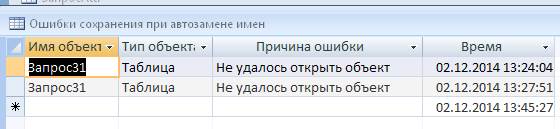
Что еще определяют дополнительные параметры при импортировании:
Меню и панели — отвечает за импорт меню и панелей из исходной базы данных;
Спецификация — из исходной базы импортируются спецификации импорта, а также экспорта;
Группа области переходов — из базы данных импортируются все группы области переходов.
Можно установить флажок Сохранить шаги импорта, чтобы в следующий раз не вызывать мастер импорта, а быстро провести повтор операции.
 2015-05-30
2015-05-30 878
878







